
Google純正Androidスマートフォン「Google Pixel6/Pixel6 Pro」で、背面を2回タップすることでスクリーンショットの撮影やアプリの起動などが可能になるクイックタップを設定する方法を紹介します。
Google Pixel6/Pixel6 Proでクイックタップを設定する方法
設定をタップ。

「システム」をタップし「ジェスチャー」をタップ。
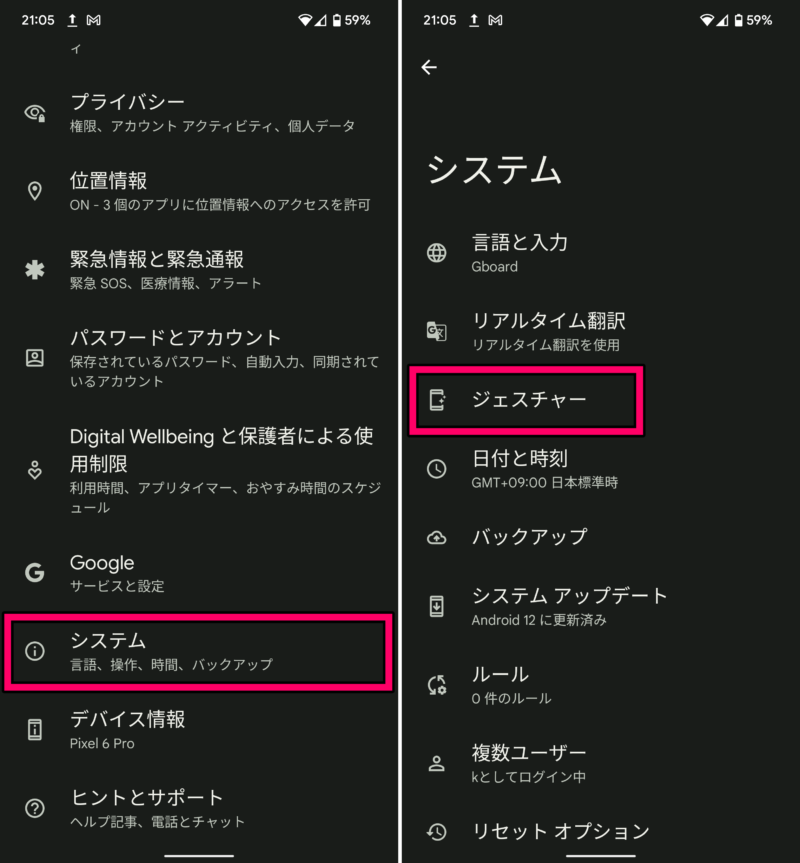
「クイックタップ」をタップ。
クイックタップの使用をオンにして、スクリーンショットを撮る、デジタルアシスタントの起動、メディアを再生または一時停止、最近使用したアプリを表示、通知を表示、アプリを開くの中から設定したいアクションを選択すればクイックタップの設定は完了です。
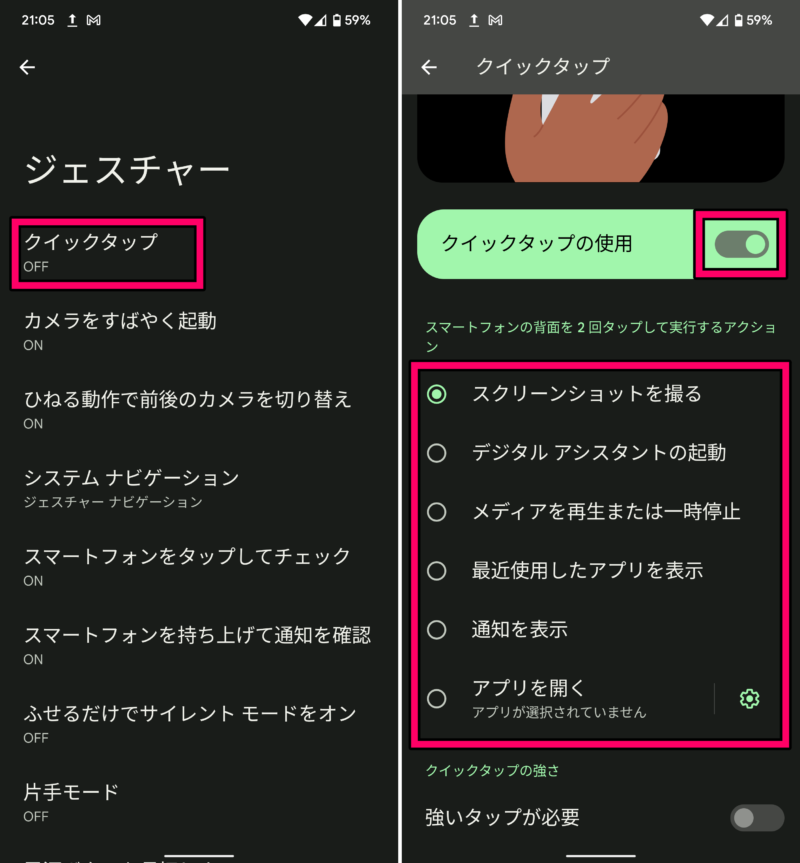
クイックタップの強さの設定をオンにして誤動作対策
クイックタップの強さのところの「強いタップが必要」をオンにすると、強めに背面をタップしないとアクションが実行されないようになります。
通常の設定でクイックタップが誤動作するという方は、こちらの設定をオンにしてみるといいかもしれません。
Pixel 6をオンラインショップで購入
オンラインショップなら待ち時間なし!24時間好きなときに注文可能!

